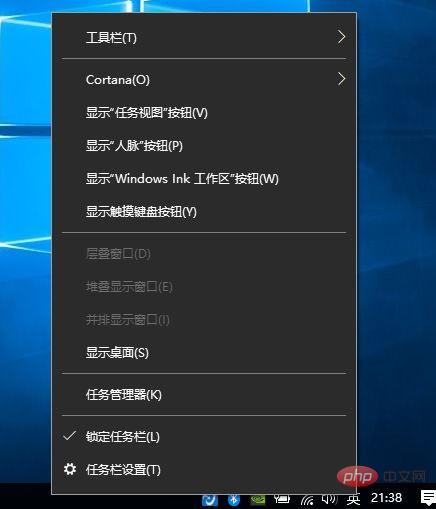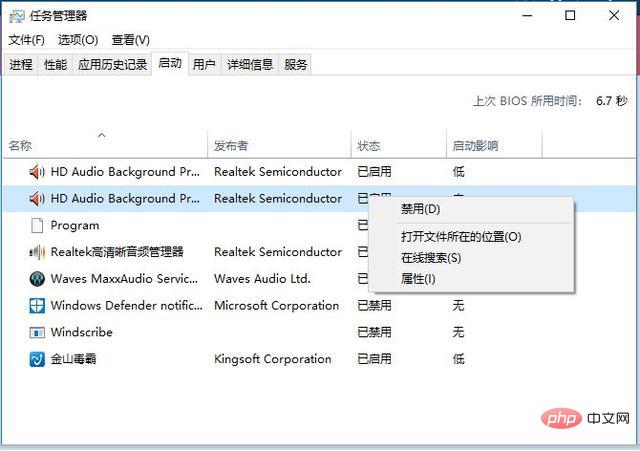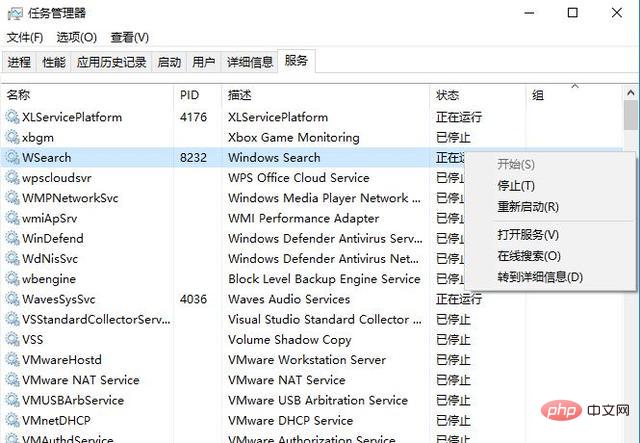많은 사람들의 컴퓨터는 시작할 때 매우 느리고 몇 분 내에 시작되지 않을 수 있습니다. 주된 이유는 컴퓨터에 너무 많은 소프트웨어가 설치되어 있기 때문입니다. Windows 시스템으로 인해 컴퓨터 시작 항목이 너무 많아 문제가 발생합니다! (추천 학습: phpstorm)
이는 우리의 휴대폰 및 기타 디지털 장치와 동일합니다. 예를 들어 휴대폰에는 모바일 시작을 끄는 설정이 있습니다. 항목 및 모바일 백그라운드 프로그램이 컴퓨터, 휴대폰 및 기타 디지털 장치의 속도를 저하시키는 이유입니다.
해결책: 컴퓨터 시작 항목 줄이기
Windows 10 시스템을 예로 들어 보겠습니다.
# 🎜🎜 #작업 관리자는 시작 항목을 닫습니다:

위 그림과 같이 컴퓨터의 작업 표시줄을 마우스 오른쪽 버튼으로 클릭하고 작업 관리자를 선택합니다.

위에 표시된 대로 "시작" 탭을 선택하면 컴퓨터가 시작될 때 자동으로 실행되는 소프트웨어가 표시됩니다. -시작되는 소프트웨어를 클릭하고 비활성화를 선택합니다.
일반적으로 보안 소프트웨어와 입력 방법만 유지합니다.
시작 시 시작 서비스 비활성화
시작 서비스를 적절하게 금지하면 컴퓨터의 시작 속도도 빨라질 수 있습니다.

열기 방법은 위와 동일합니다. "서비스" 탭을 선택한 다음 필요하지 않은 소프트웨어 서비스를 마우스 오른쪽 버튼으로 클릭합니다. 시작할 때 시작되고 비활성화 를 선택합니다.
어떤 서비스를 금지해야 하는지 모르는 친구들이 많기 때문에 상대적으로 어렵습니다. 위 그림의 "설명" 옵션을 주의 깊게 관찰하면 각 서비스가 수행하는 작업에 대한 설명입니다. , 기반으로 일부 단어에 대한 대략적인 아이디어를 얻을 수 있지만 모르면 닫지 마십시오.
위의 두 가지 측면을 설정한 후 보안 소프트웨어를 사용하여 시스템을 최적화하면 Windows 시스템의 시작 속도가 크게 빨라지는 것을 확인할 수 있습니다. 그런 다음 휴대폰과 같은 다른 디지털 장치에서는 시작 항목을 줄여 장치의 실행 속도를 높일 수도 있습니다.
위 내용은 컴퓨터가 너무 느리게 시작됩니다. 어떻게 해야 합니까?의 상세 내용입니다. 자세한 내용은 PHP 중국어 웹사이트의 기타 관련 기사를 참조하세요!